制作棒棒糖之前需要对它的结构进行分析,然后分层画出色块图;再用图层样式、蒙版、画笔等作出颜色和质感;局部再用自定义画笔装饰一些小颗粒即可。
最终效果

一、背景制作:
1、首先新建400 * 300px大小的文档,Alt键 + 双击解锁背景图层并添加渐变叠加图层样式,设置好参数按确定键之前直接用鼠标上移径向渐变,具体设置如图。
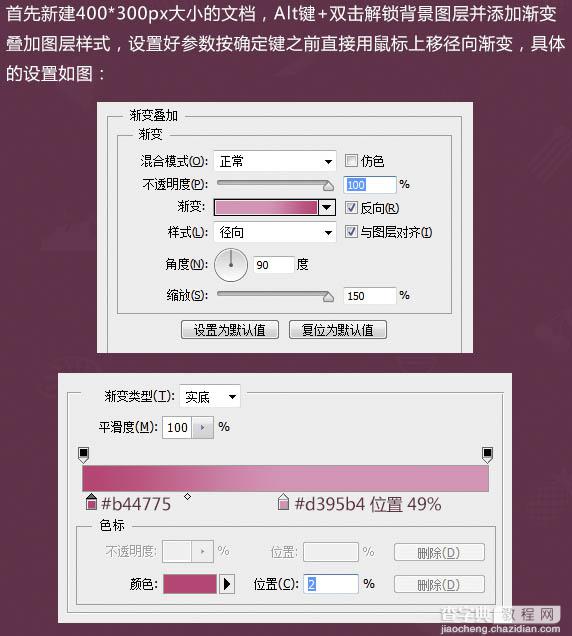
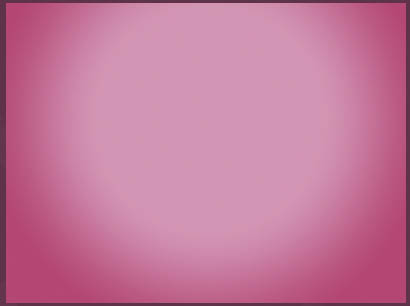
2、新建一个图层,填充黑色,执行:滤镜 > 杂色 > 添加杂色,数量适量,高斯分布,单色,确定后图层混合模式选择“正片叠底”,不透明度1%。

二、糖棒制作:
1、开始制作糖棒, 工具模式选择“形状”,用矩形工具画出一个长矩形,颜色随意,分别依次添加渐变叠加、内阴影、投影,图层命名“糖棒”。
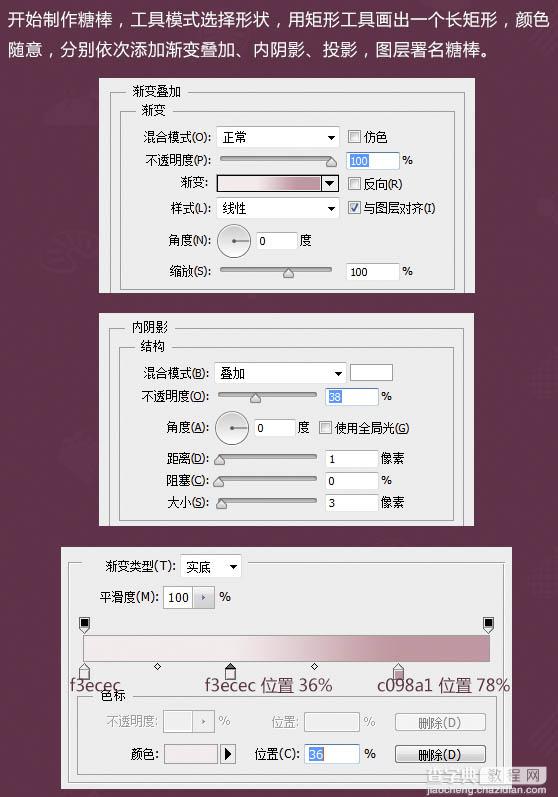
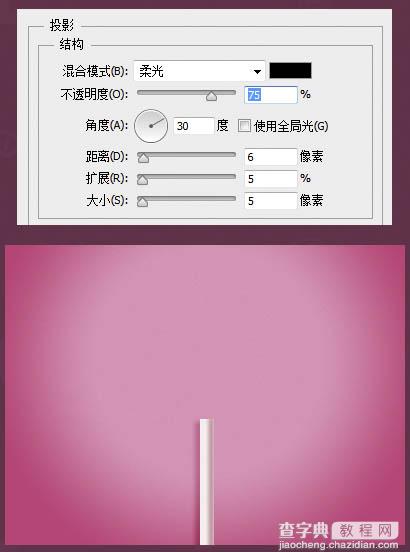
2、复制糖棒图层,Ctrl + [ 键置于糖棒图层下方,右键清除图层样式,填充改为:0%,并添加外发光,然后建立黑色蒙版,用白色柔角笔刷只保留右侧的外发光效果。
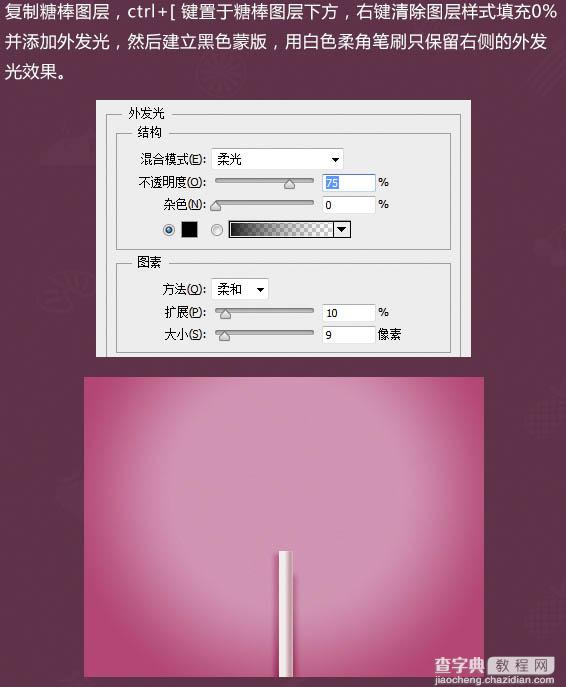
三、糖块制作:
1、用椭圆工具按住Shift键画出白色正圆,按照个人习惯命名图层方便编辑,此处命名“糖主体”,填充设为0%,并添加内阴影和外发光。
复制一层右键清除图层样式、填充5%并添加内发光,再复制一层同样右键清除图层样式,填充0%,置于糖主体图层下方添加投影,分别建立蒙版擦出如图效果。
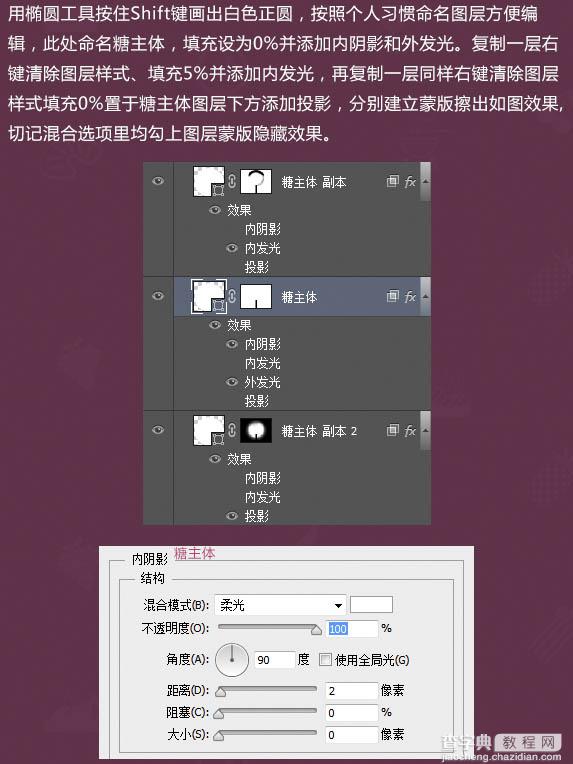
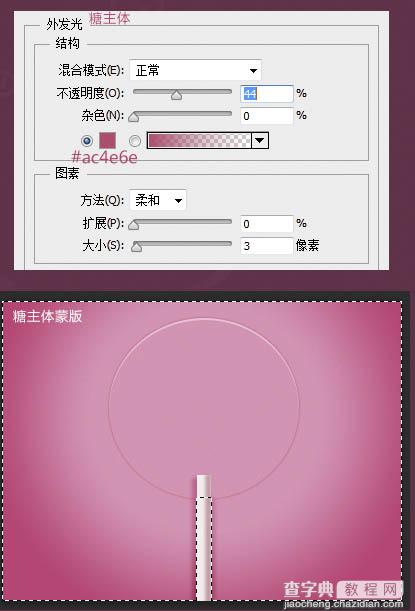
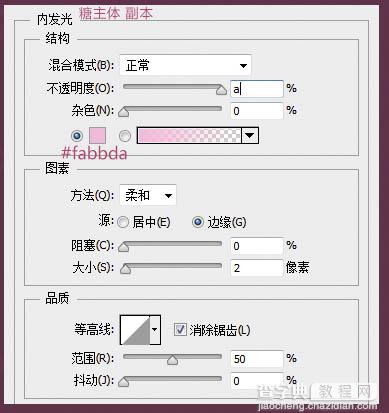

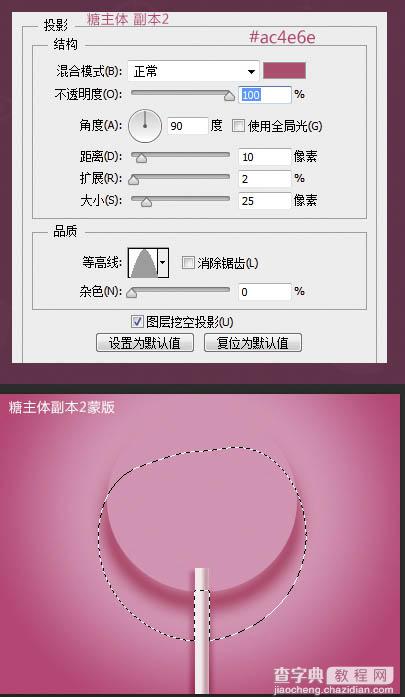

2、复制糖主体图层置于副本2下方,右键清除图层样式、填充0%,添加内发光、颜色叠加,如图建立排除糖棒在外的蒙版。
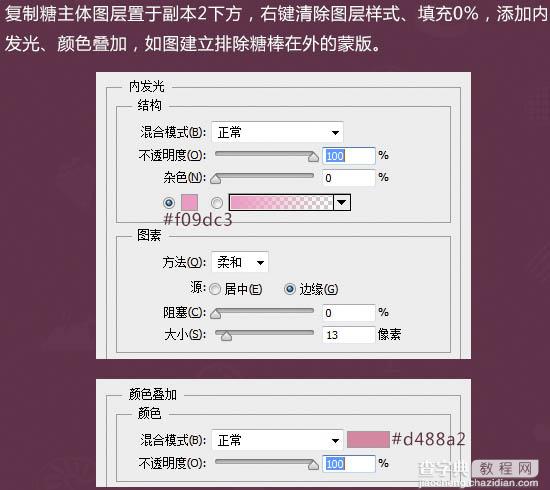
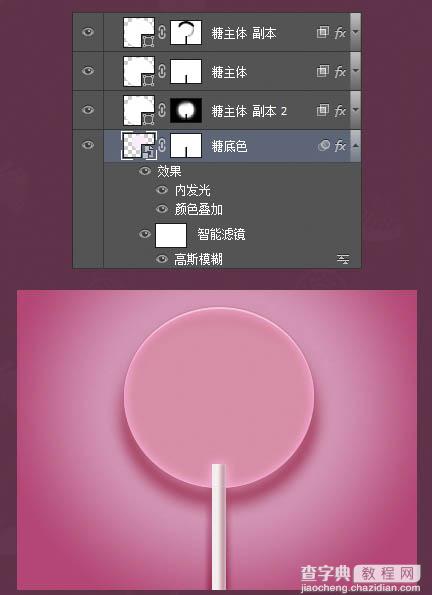
3、接下来制作内嵌的像棉花糖一样的糖核,画出稍小一些的同心圆,颜色随意,转为智能对象,添加斜面和浮雕、颜色叠加和高斯模糊效果。
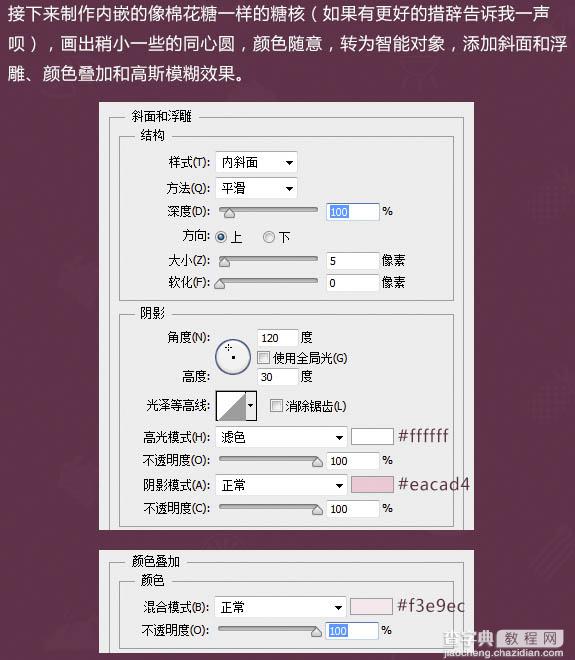
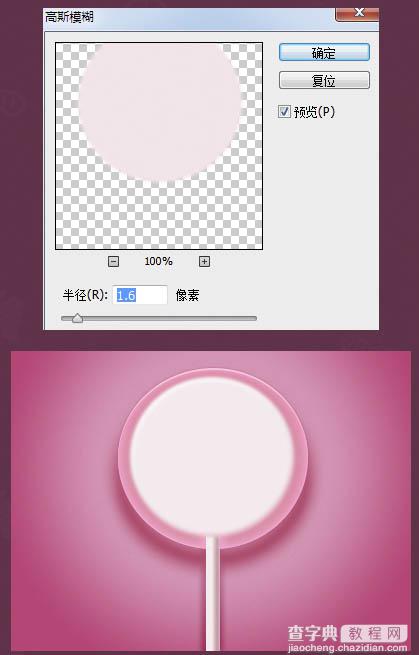
4、这一步制作Dribbble的Logo,用形状图层交叉运算方法结合钢笔工具画出Logo形状,命名dribbble并添加斜面和浮雕、内阴影、颜色叠加和投影。
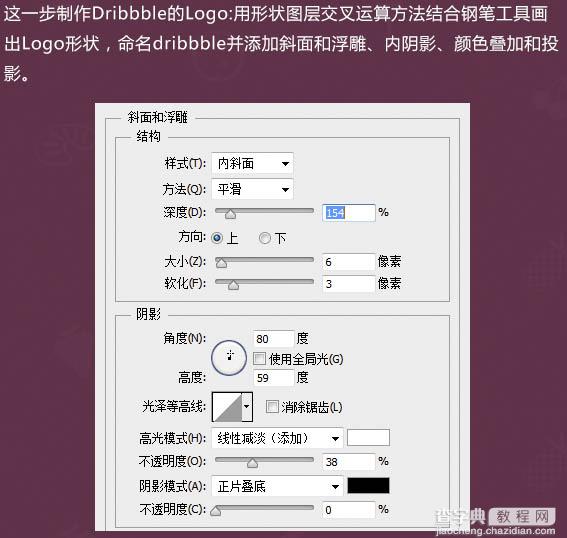
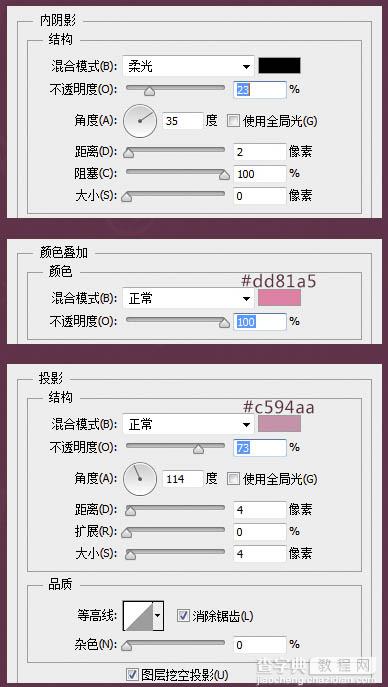

5、复制一层右键清除图层样式,dribbble副本图层填充0%,添加内阴影并建立黑色蒙版,只擦出需要的部位。
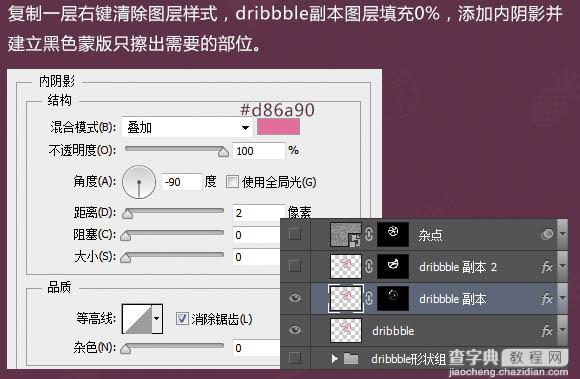
6、副本dribbble副本图层为dribbble副本2,重置内阴影参数,蒙版填充全黑色,如上图擦出细节部分。
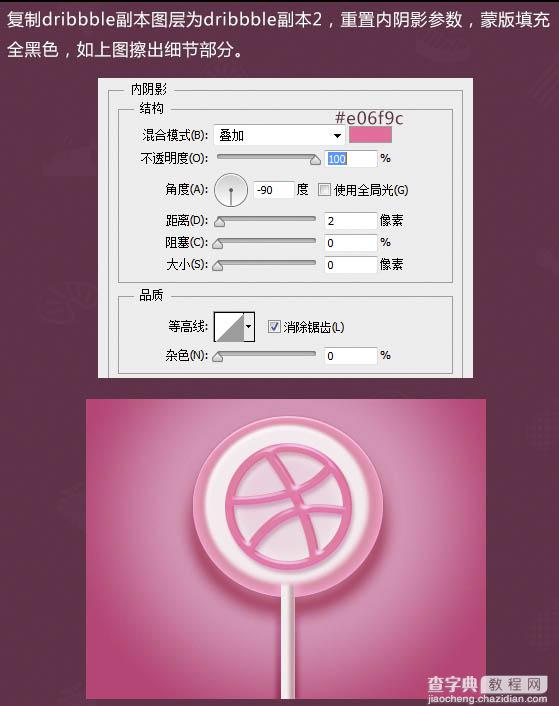
7、复制背景纹理图层置于dribbble副本2图层之上,混合模式“正片叠底”,填充3%,添加蒙版只保留dribbble图形上的纹理杂色。

8、为dribbble形状营造一点环境色;用椭圆工具画一个略小于dribbble形状的正圆,转为智能对象后添加渐变叠加和高斯模糊效果,图层置于dribbble形状之下白色糖核之上。
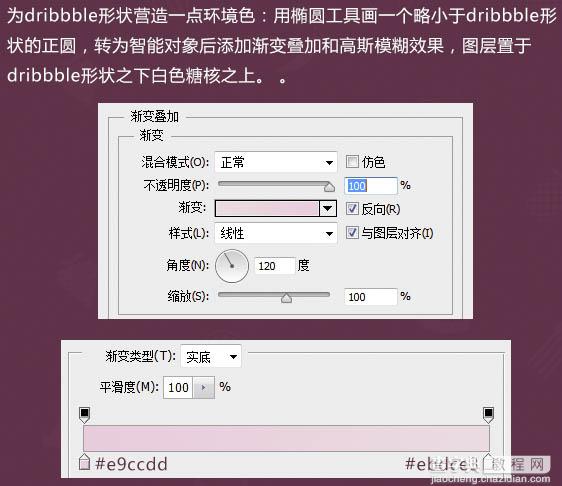
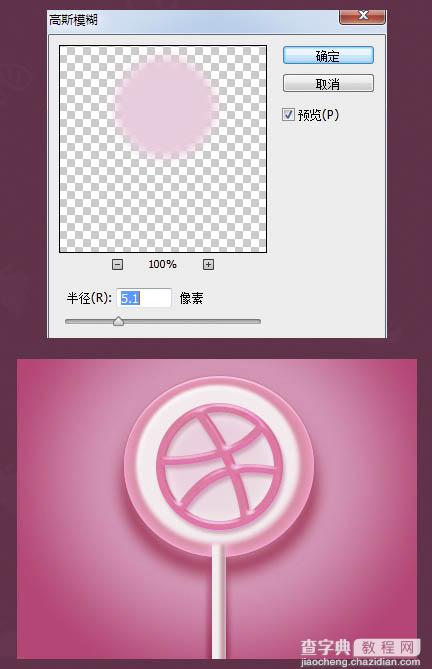
四、点缀制作:
1、自制白色方形糖粒笔刷:新建50 * 50px透明文档,填充黑色,定义成画笔预设,设置好笔尖形状和白色前景色后沿着糖块半透明的环形部分画出错落有致的糖粒,画好后图层填充调为0%,添加内发光效果,并建立蒙版只保留环形部分的糖粒,图层不透明度适当降低。
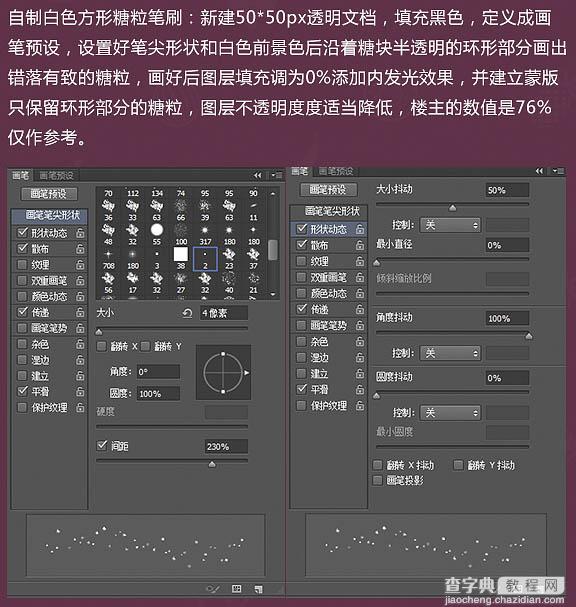
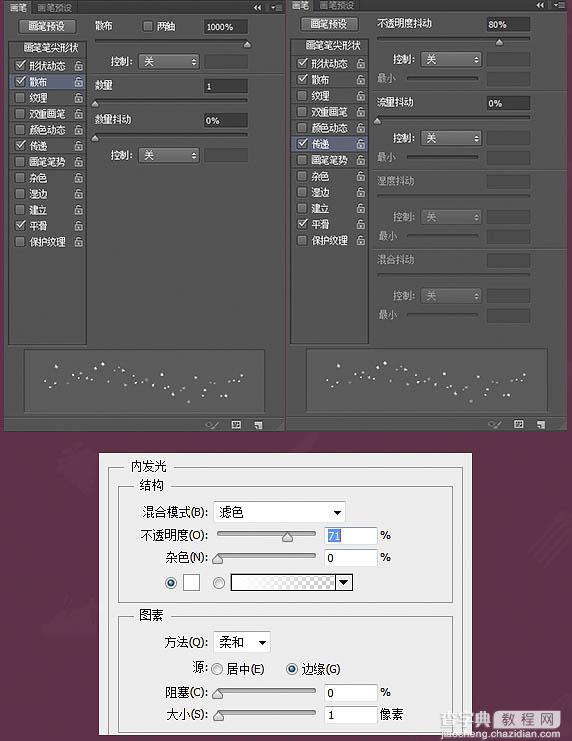
2、根据效果可调大一点笔刷再刷一层,同上填充0%,拷贝之前糖粒图层的内发光样式和蒙版,不透明度100%即可。

3、自制白色长方形糖粒笔刷:新建4 * 4px透明文档,放大至最大,用矩形工具框选出4 * 3px的黑色长方形并定义成画笔预设,然后设置好笔尖形状、前景色白色随意画在背景和糖块上,画好后填充63%并添加投影、内阴影效果。
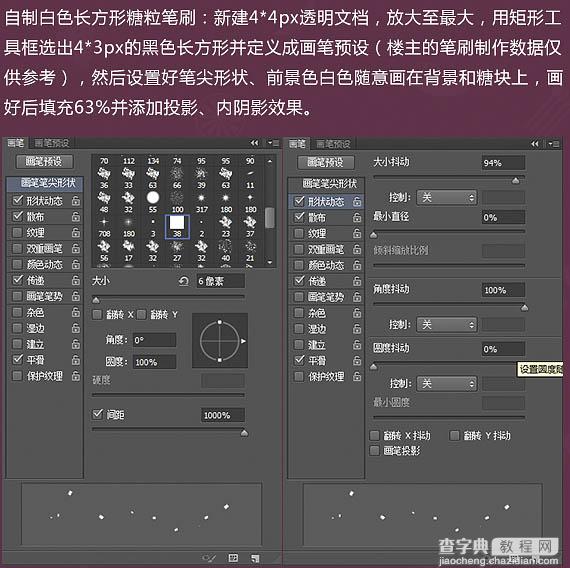
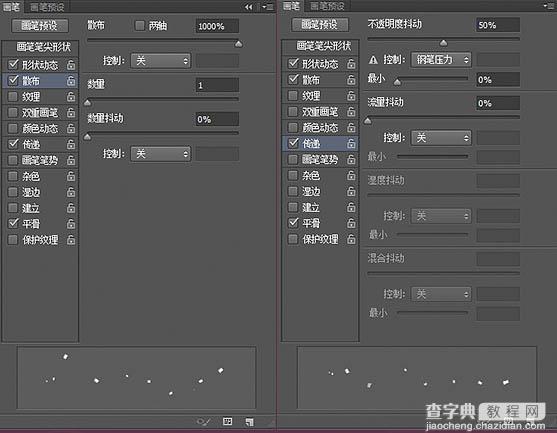
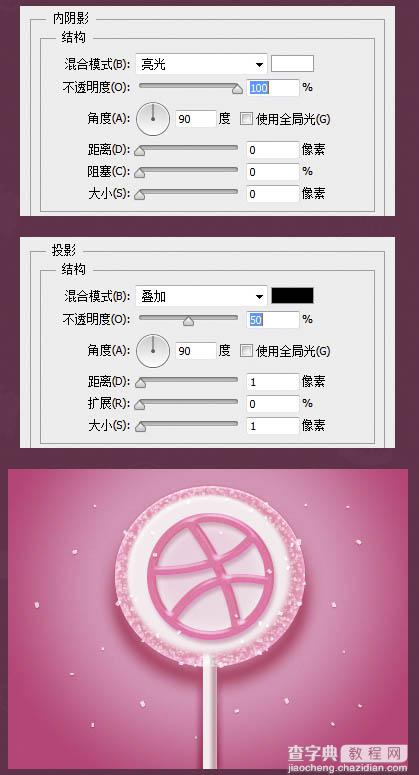
4、自制彩针笔刷:新建50 * 50px透明文档,前景色黑色,用圆角矩形工具画出一个长椭圆定义成画笔预设,设置好笔尖形状和前景色随意画在糖块上,并添加斜面和浮雕、投影效果。
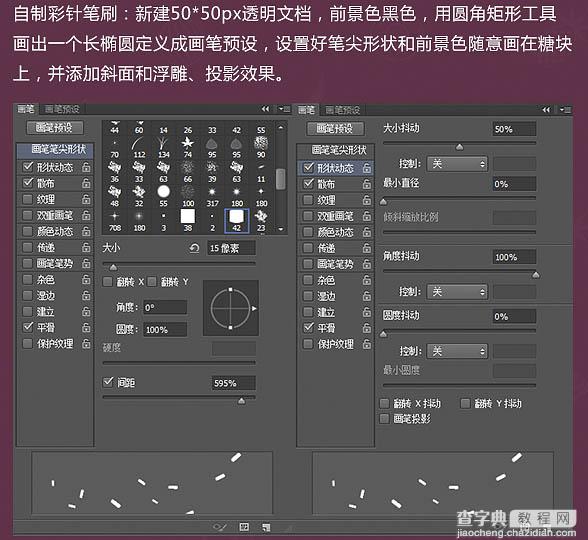
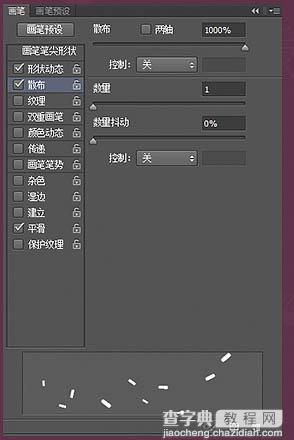
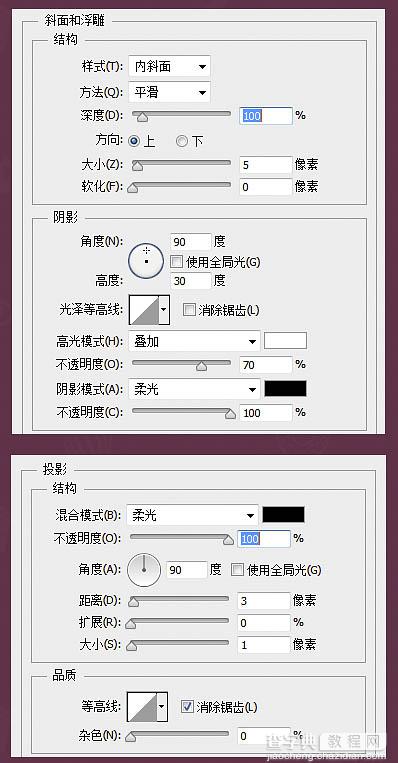

5、制作背景上的花朵:用自定义形状工具里面的花朵形状,按住Shift键的同时拉出一枚小花,色值#caaf11,添加内发光和投影,完成后复制几朵放在其他的位置上就好。
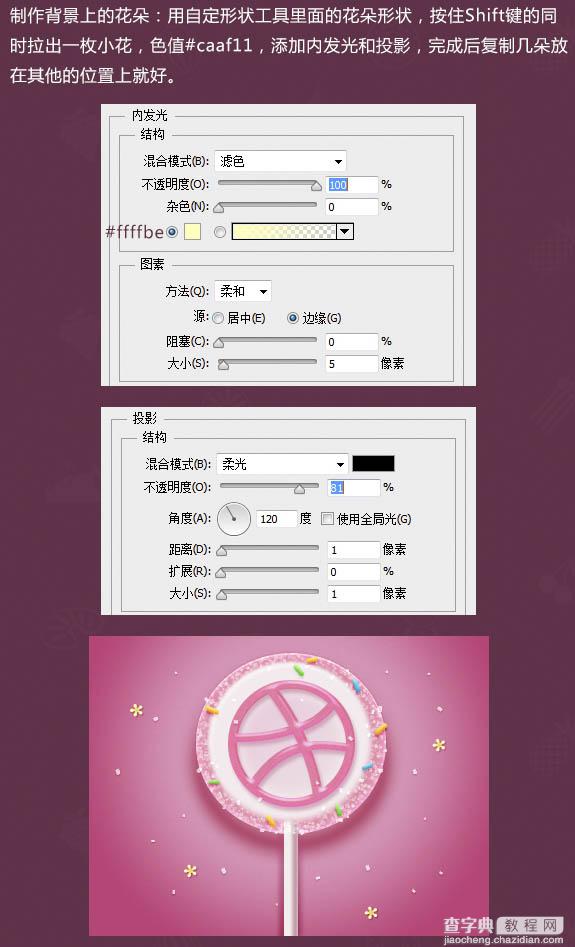
6、终于到最后一个步骤了,那就是加上渲染的光源:用色值#f9e8fd的柔角大笔刷在糖块顶部点一下,混合模式“叠加”,不透明度95%,建立蒙版只保留需要的部位。同样的方法用色值#ffffff的柔角小笔刷在左侧边画一个小光源,混合模式“线性减淡”,不透明度52%,建蒙版擦去多余部分。

最终效果:

【Photoshop设计制作逼真可爱的粉色棒棒糖】相关文章:
